2、在“路径”面板中的灰色区域单击,将路径在画面中暂时隐藏,然后在图层面板中新建图层1,并填充K为50的灰色。 选择菜单栏中的“滤镜”“杂色”“添加杂色”命令,弹出“添加杂色”对话框,选项与参数设置如图02所示。
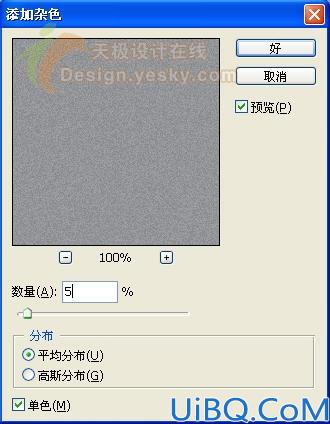
<图2>
3、选择菜单栏中的“图像”“调整”“色阶”命令,弹出“色阶”对话框,参数设置如图03所示。调整后的画面效果如图04所示。

<图3>

<图4>
4、在图层面板中,将图层1的混合模式设置为“颜色减淡”模式,“不透明度”设置为90%,此时画面效果如图05所示。

<图5>
2、在“路径”面板中的灰色区域单击,将路径在画面中暂时隐藏,然后在图层面板中新建图层1,并填充K为50的灰色。 选择菜单栏中的“滤镜”“杂色”“添加杂色”命令,弹出“添加杂色”对话框,选项与参数设置如图02所示。
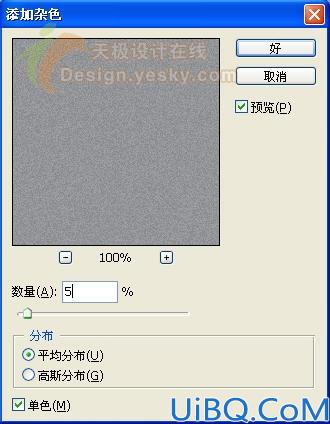
3、选择菜单栏中的“图像”“调整”“色阶”命令,弹出“色阶”对话框,参数设置如图03所示。调整后的画面效果如图04所示。


4、在图层面板中,将图层1的混合模式设置为“颜色减淡”模式,“不透明度”设置为90%,此时画面效果如图05所示。

精彩评论